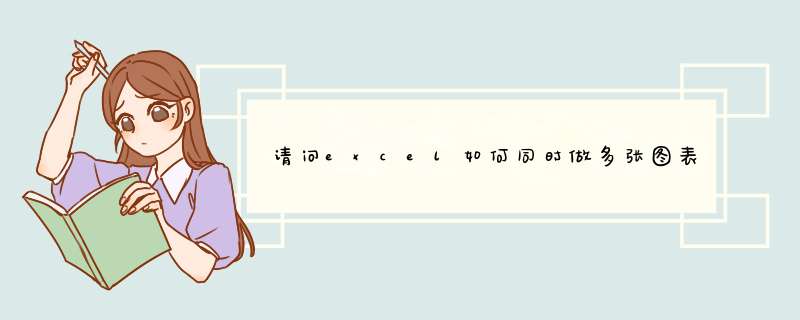
1、先后打开两个工作表。
2、打开第二个工作表后,点击菜单栏“窗口”。可看到在d出菜单下部显示两个表格,画勾的是目前显示的工作表。
3、点击“与XXXX并排比较”,就可以实现同时显示两个工作表了。
1、新建一个Excel文档,选中表格内的数据,然后点击菜单栏的【插入】,选择图表。
2、图表下有很多的图表样式,选择一种自己需要的图表即可。
3、选中图表中的条形,右键选择【添加数据标签】,对应的数字就会出现在条形图上面。
4、这时如果我们添加了一列新数据进去,首先点击选中整个图表,右键选择【选择数据】
5、或者选择【图表工具】-【设计】-【选择数据】,一样可以,
6、在d出的对话框中,重新选中左边全部的数据,点击确定,
7、这时,左边表格的全部数据都会展现在图表里面,就完成了添加新的数据的 *** 作了。
欢迎分享,转载请注明来源:内存溢出

 微信扫一扫
微信扫一扫
 支付宝扫一扫
支付宝扫一扫
评论列表(0条)